Mainos
Yhteystiedot-sovellus syöttää tietoja Macin Mail-, Viestit- ja Kalenterisovelluksiin, joten niiden pitäminen paikkansa voi helpottaa elämääsi. Huolellinen organisointi ja epäonnistunut varmuuskopio voi auttaa pysymään tuottavuudessa, kun pilvi pitää kaiken synkronoituna.
Siksi on parasta järjestää yhteystietosi Macilla ja antaa iCloudille ajaa muutokset iOS-laitteisiisi. Tänään tarkastelemme muutama tapaa puhdistaa ja varmuuskopioida Mac-yhteystiedot, mukaan lukien niiden palauttaminen iCloudista.
Yhteysarkiston vieminen
Ensimmäinen asia, joka sinun on tehtävä, on varmistaa, että sinulla on paikallinen kopio yhteystiedoistasi. Vaikka iCloud pitääkin kopioita viimeisimmän 30 päivän versioistasi, yksittäiskuvan saaminen ennen muutosten tekemistä on luotettavin varmuuskopio, joka sinulla voi olla.
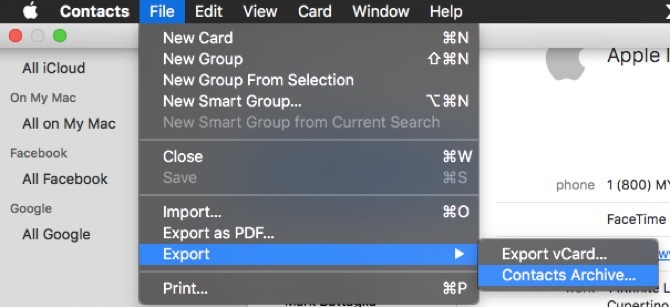
Kaikki yhteystietosi vievät tiedostoon nimeltään a Yhteystiedot-arkisto. tiedosto on muotoiltu muodossa .ABBU File-Extensions.org: Tietosanakirja tiedostotunnisteille Lue lisää ja sisältää kaikki yhteystietosi tiedot. Tämä vaihe varmistaa, että tekemämme muutokset varmuuskopioidaan kokonaan paikallisesti Macille.
Jos haluat varmistaa, että yhteystietosi ovat iCloudissa, käy läpi Kaikki Macillani ryhmä ja vedä kaikki, jotka haluat siirtää Kaikki iCloud ryhmä. Tämän jälkeen jokainen Yhteystietoihin tekemäsi muutos luo palautuspisteen iCloudissa, jota pidetään 30 päivää.
Kopioiden puhdistaminen
Määrä sovelluksia ja palveluita, jotka voit myöntää oikeuden kirjoittaa yhteystietoillesi Mac OS: n ja iOS: n kautta, voi antaa sinulle paljon tarpeettomia yhteystietoja. Olet saattanut tuoda yhteystietoja myös SIM-kortillasi, kun ostit iPhonen ensimmäisen kerran, ja nyt iCloud on yhdistänyt nämä kaikki toisiinsa.
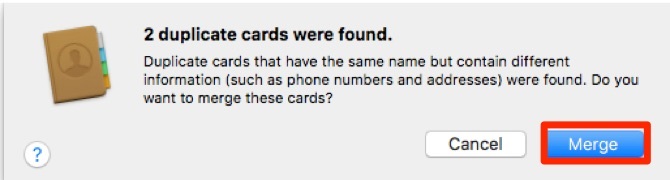
Ensimmäinen askel on selvittää, kuinka monta kertaa ystäväsi Bob on puhelimessa, ja poistaa päällekkäiset merkinnät. Apple on tehnyt tästä yksinkertaisen tehtävän. Mene vain Kortti valikko ja valitse kohde: Etsi kopioita. Valitse ponnahdusvalikossa Yhdistää ponnahdusikkunassa yhdistää kaksoiskappaleet.
Tarkista muutokset ja varmista, että prosessi yhdistää vain todelliset kaksoiskappaleet. Kun olet vahvistanut, siirrymme eteenpäin.
Nopea puhdistus
Käy läpi ja etsi kortteja ihmisille, joita et tarvitse enää yhteystiedoistasi. Ottaen huomioon, että Facebook ja Gmail voi molemmat tehdä massatuontia Etsi täydellistä Mac Desktop Gmail -asiakastaTarvitsetko työpöytäohjelman Gmailiin Mac-tietokoneellasi? Tässä on parasta mitä voimme löytää. Lue lisää , on hyvä mahdollisuus, että jo nyt yhteystiedoissasi on joukko ihmisiä, joita et koskaan lähetä sähköpostia, soita tai kirjoita.

Ainakin sinulla on todennäköisesti kaikki nämä Evernote-tyyliset jakamissähköpostiosoitteet iOS: n laajennusta edeltävistä päivistä. Näiden poistaminen on helppoa, napsauta nimeä hiiren kakkospainikkeella ja valitse Poistaa.
Näiden poistajien tulisi ainakin tehdä listastasi hieman parempaa tarkasteltavaksi, mutta nyt meidän on tehtävä kysymys itse osoitekortteihin tallennetuista tiedoista.
Muokkaa kortteja
Koska solunumerot ovat siirrettäviä, ei ole todennäköistä, että sinun tai ystäväsi täytyy vaihtaa puhelinnumeroita. Liiketoimintayhteyksien, työpaikkojen numeroiden ja sähköpostiviestien avulla saatat kuitenkin saada paljon vieraita tietoja.
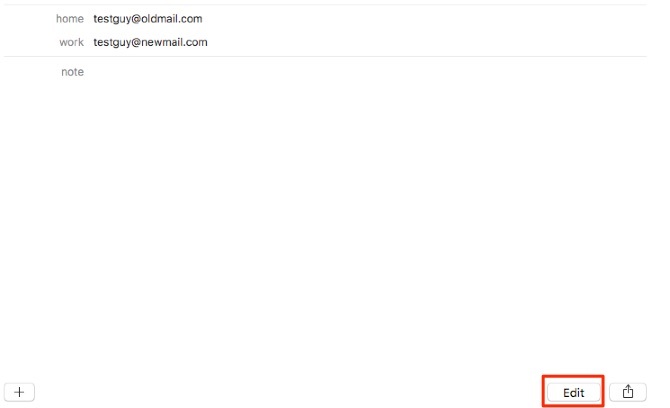
Napsauta kutakin yhteystietoasi ja tarkista siellä olevat tiedot. Kun löydät jonkun ylimääräisistä tiedoista, jotka sinun on poistettava, napsauta Muokkaa-välilehteä. Jos haluat poistaa kentän, napsauta punaista painiketta. Varoitus: ei ole vahvistusta. Se katoaa heti, joten tarkista työsi ennen kuin napsautat Tehty.
Jos sinun on vain lisättävä tietoja, napsauta + kortin vasemmalla puolella ja voit valita lisättävän kentän. Sinun kannattaa käyttää tätä aikaa lisätäksesi foneettiset ääntämiset kaikille, joille haluat soittaa Sirin avulla Kuinka muuttaa tapaa, jolla Siri ääntää nimetSiri on hieno, mutta ei aina saa nimien ääntämistä oikein. Voit korjata tämän yhdellä yksinkertaisella äänikomennolla. Lue lisää koska olet jo täällä tarkistamassa jokaista merkintää.
Toipuminen pilvestä
Jos olet vahingossa tehnyt joitain muutoksia, joita et halua, voit silti palauttaa tietosi. Toivottavasti olet luonut yhteystietoarkiston yllä olevien vaiheiden mukaisesti, mutta iCloud on edelleen suojattu viimeisen 30 päivän aikana tehdyiltä muutoksilta, Kuinka muuttaa tapaa, jolla Siri ääntää nimetSiri on hieno, mutta ei aina saa nimien ääntämistä oikein. Voit korjata tämän yhdellä yksinkertaisella äänikomennolla. Lue lisää vaikka se näyttää tekevän vain yhden varmuuskopion päivässä, joten kaikki yhdessä päivässä tekemäsi muutokset tallennetaan yhdeksi varmuuskopioksi.
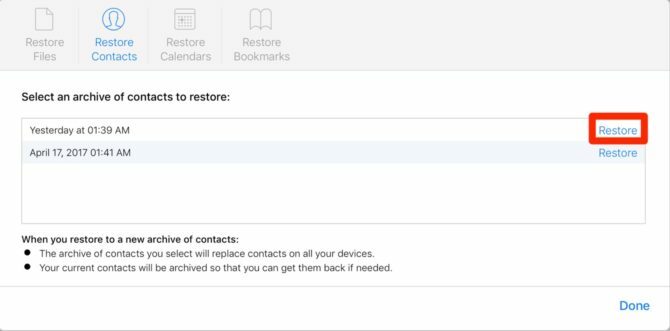
Voit käyttää tätä varmuuskopiota kirjautumalla sisään iCloud.com verkossa. Napsauta aloitussivulla asetukset. Vieritä seuraavalla sivulla alareunaan. Alla Pitkälle kehittynyt sinun pitäisi nähdä vaihtoehto Palauta yhteystiedot.
Napsauta linkkiä ja seuraavassa ponnahdusikkunassa pitäisi nähdä päivämäärällä merkityt palautuspisteet. Valitse päivämäärä, johon haluat palata, ja napsauta Palauttaa. Ponnahdusikkunassa on varoitus, jonka mukaan kirjoitat kaikki yhteystiedot, mutta nykyiset yhteystiedot arkistoidaan palauttamista varten. Klikkaus Palauttaa jatkaa.
Kun Mac synkronoi seuraavan kanssa iCloud-sovelluksen kanssa, yhteystietojen pitäisi olla palautettu edelliseen tilaan.
Palauta arkistosta
Jos et käytä iCloudia, alussa luomamme Yhteystiedot-arkisto voi silti tallentaa yhteystietosi. vuonna tiedosto valikon valinta Tuonti. Etsi aiemmin luomasi arkisto ja avaa se.
Ponnahdusikkuna pyytää sinua vahvistamaan, että haluat korvata kaikki nykyiset kontaktisi arkistossa olevilla. Klikkaus Korvaa kaikki, ja se tuo kaikki yhteystietosi takaisin sovellukseen.
Jos käytät iCloudia, saatat kohdata ongelman, jossa se korvaa tuonnin viimeisellä synkronoinnilla iCloudista. Jos synkronoit yhteystietoja iCloudilla, voi olla parasta käyttää menetelmää viimeinen vaihe palauttamiseksi 3 tapaa palauttaa tietoja aikakoneen varmuuskopioistaTässä on useita tapoja palauttaa Mac-tietokoneesi Time Machine -sovelluksen avulla, mukaan lukien mitä tehdään "aikakoneen varmuuskopioiden etsimiseen". Lue lisää yhteystietosi.
Säännöllinen huolto ja puhdistus
Riippuen ajasta, jonka vietät työskentelemään yhteystietojesi kanssa, saatat joutua tekemään säännöllisemmän yhteystietojen tarkastuksen. Alla Asetukset voit muokata uusien yhteystietojen perusmallia, mikä säästää aikaa lisättäessä uusia kortteja.
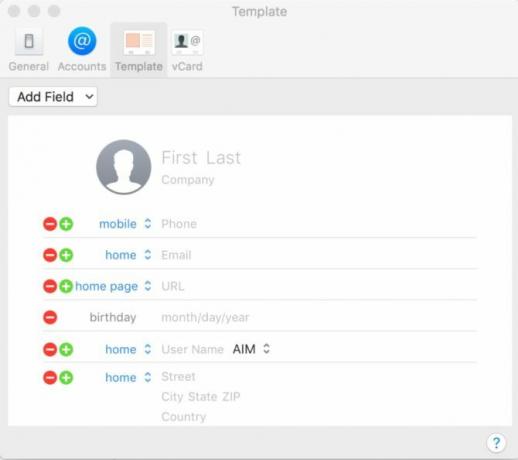
Yhteystiedot saattavat tuntua hieman vanhanaikaiselta, mutta se on silti keskeinen Facetime-, Mail- ja Viestit Mac-tietokoneellasi. OS X -viestit: Käytä Facebookia, lopeta automaattiset hymiöt ja muut vinkitViestit-sovelluksesta jätetään usein huomiota vankeampien pikaviestiohjelmien hyväksi, mutta se voi olla loistava tapa pitää yhteyttä ihmisiin, jos osaat asentaa se oikein. Lue lisää
Mitkä muut Mac-ohjelmat ja apuohjelmat ovat mielestäsi aliarvioituja sen suhteen, kuinka tärkeitä ne ovat työnkulullesi? Kerro meille kommenteissa.
Kuvapisteet: apdesign / Shutterstock
Michael ei käyttänyt Macia, kun he olivat tuomittuja, mutta hän osaa koodata Applescript-ohjelmassa. Hänellä on tutkinnot tietojenkäsittelytieteessä ja englannissa; hän on kirjoittanut Macista, iOS: sta ja videopeleistä jo jonkin aikaa; ja hän on ollut päivittäinen IT-apina jo yli vuosikymmenen, erikoistunut komentosarjoihin ja virtualisointiin.

